Tengo la necesidad de restaurar WhatsApp de Google Drive a iPhone pero no sabes como? Puede que le resulte difícil transferir datos de WhatsApp de un dispositivo Android a un dispositivo iOS porque son dos sistemas diferentes.
Como aplicación de mensajería instantánea multiplataforma, WhatsApp le brinda una forma simple y conveniente de enviar mensajes, imágenes, notas de voz, videoclips, ubicaciones y más en dispositivos Android e iOS. Por lo tanto, puede ser una pregunta común cómo transferir archivos de WhatsApp desde Google Drive a iPhone.
Aquí en esta publicación, le mostraremos 2 maneras fáciles de restaurar WhatsApp de Google Drive a iPhone. Cuando desee transferir mensajes de WhatsApp o el historial de llamadas de su teléfono Android a iPhone, puede elegir su método preferido para hacerlo.
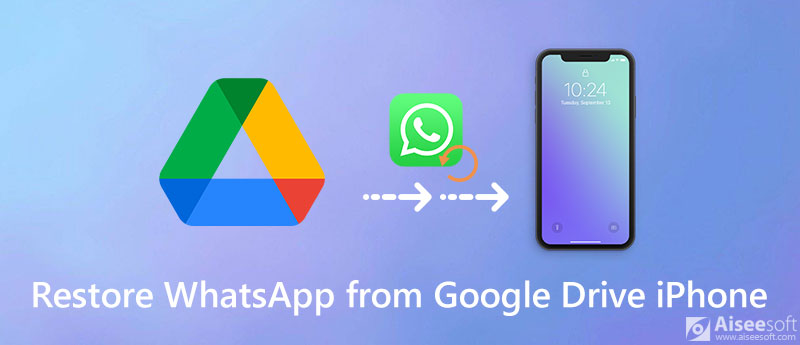
Deberías saber eso; Google Drive es utilizado principalmente por usuarios de Android. No puede restaurar directamente varios archivos de WhatsApp desde Google Drive a iPhone. Porque Google Drive es incompatible con iOS. Debe confiar en Gmail u otras formas de exportar datos de WhatsApp de Android a iPhone.
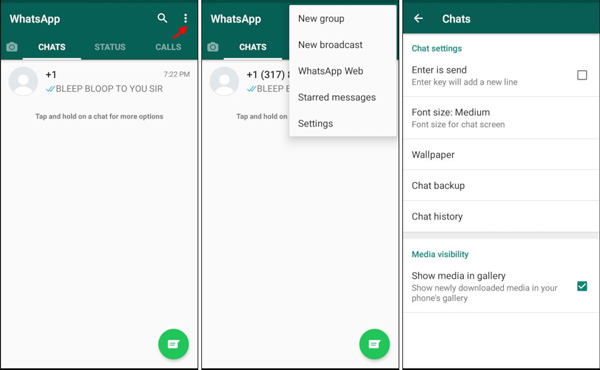
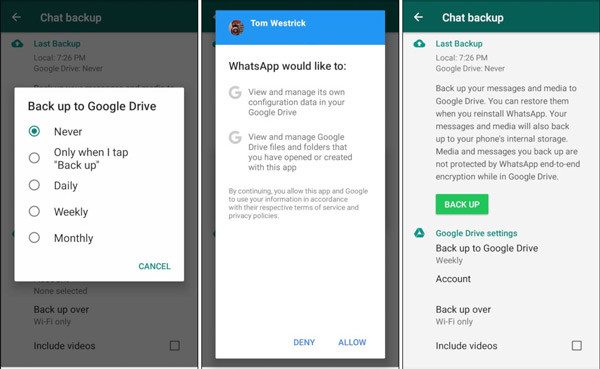
Si prefiere copiar directamente todo su WhatsApp desde el dispositivo Android al iPhone, debe prestar atención a esta parte. Aquí recomendamos encarecidamente un potente WhatsApp Transfer para iOS para ayudarlo a restaurar WhatsApp desde Google Drive a iPhone con facilidad.

Descargas
WhatsApp Transfer para iOS - Restaurar WhatsApp en iPhone
100% Seguro. Sin anuncios.
100% Seguro. Sin anuncios.
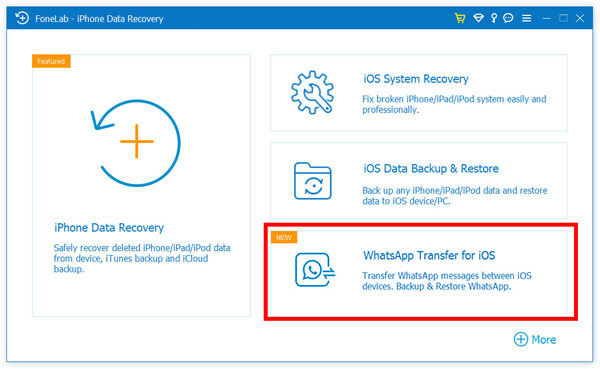
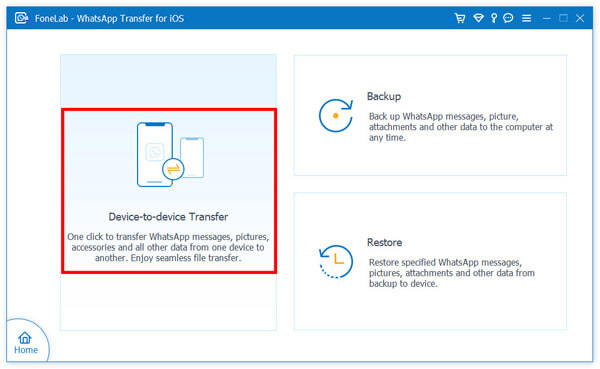
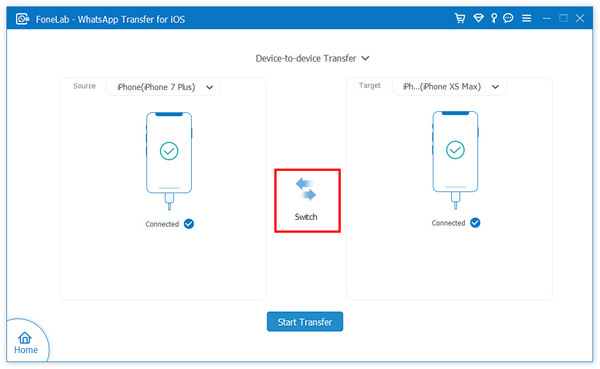
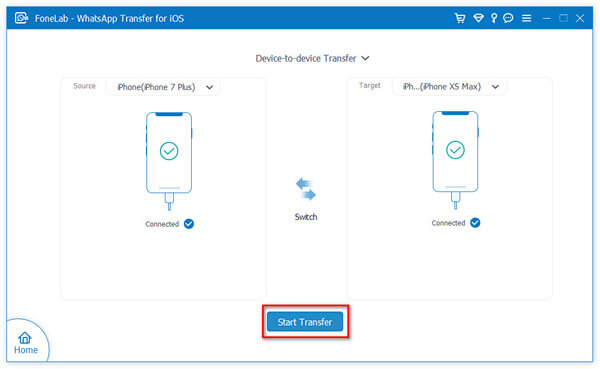
Pregunta 1. ¿Cómo hacer una copia de seguridad de WhatsApp desde iPhone a iCloud?
Primero debe asegurarse de que iCloud Drive esté habilitado en su iPhone. Abra la aplicación WhatsApp y vaya a la interfaz de Configuración. Toque Chats, elija la opción Copia de seguridad de chat y luego toque Hacer copia de seguridad ahora para comenzar a hacer una copia de seguridad de todos sus datos de WhatsApp desde iPhone a iCloud. Aprender más acerca de Copia de seguridad y restauración de WhatsApp.
Pregunta 2. ¿Cómo transferir WhatsApp de iPhone a teléfono Android?
Cuando desee mover todos sus datos de WhatsApp desde un dispositivo iOS a un teléfono Android, puede transferirlos por correo electrónico. Puede consultar esta publicación para conocer más métodos para transferir WhatsApp entre el dispositivo Android y el iPhone.
Pregunta 3. ¿Cómo acceder a todas mis copias de seguridad de Google?
Si desea verificar sus archivos de copia de seguridad de Google, puede ir a la aplicación Google Drive. Cuando llegue allí, puede tocar Menú y luego elegir la opción Copias de seguridad. Ahora puede ver todas sus copias de seguridad de Google allí.
Conclusión
Buscando una forma sencilla de restaurar mensajes de WhatsApp desde Google Drive a iPhone? Después de leer esta publicación, puede obtener 2 métodos efectivos para restaurar varios archivos de WhatsApp desde Google Drive a iPhone. Si aún tiene alguna pregunta sobre la restauración de WhatsApp o Google Drive, puede dejarnos un mensaje en el comentario o contactarnos directamente.
Recuperar WhatsApp
1.1 Recuperación de WhatsApp 1.2 Recuperar mensajes de WhatsApp eliminados 1.3 Recuperar chat de WhatsApp eliminado 1.4 Recuperar mensajes de WhatsApp Android 1.5 Recuperar el historial de chat de WhatsApp Samsung 1.6 Recuperar videos/imágenes de WhatsApp Android 1.7 Restaurar mensajes de WhatsApp en un nuevo iPhone 1.8 Restaurar WhatsApp desde Google Drive a iPhone 1.9 Copia de seguridad y restauración de WhatsApp 1.10 Restaurar WhatsApp desde iCloud
WhatsApp Transfer para iOS es una aplicación profesional para transferir y respaldar datos de WhatsApp a PC y iPhone y restaurar respaldos de PC a PC y iPhone.
100% Seguro. Sin anuncios.
100% Seguro. Sin anuncios.